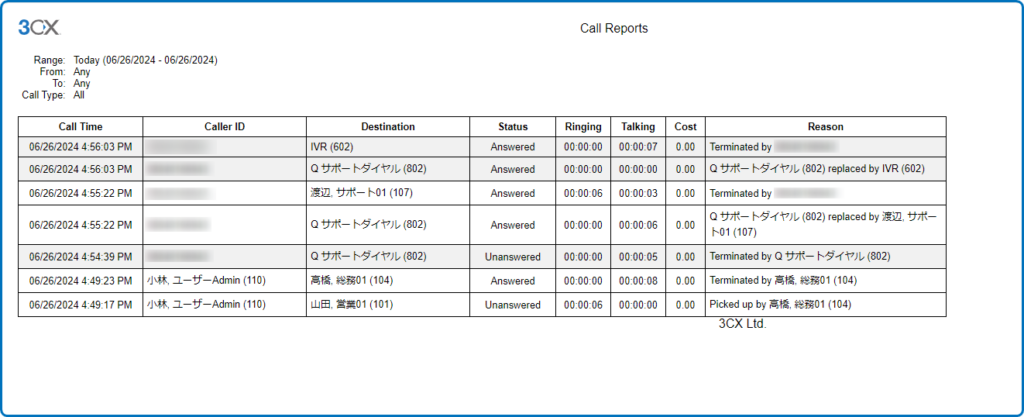9.1.1 リアルタイム分析(スイッチボード機能)
●3CX Webクライアントを利用することでリアルタイムに通話状況をモニタリングできるスイッチボードを表示することができます。
●Webクライアントにログインして左メニューから”Panel”を選択すると各種画面が表示されます。
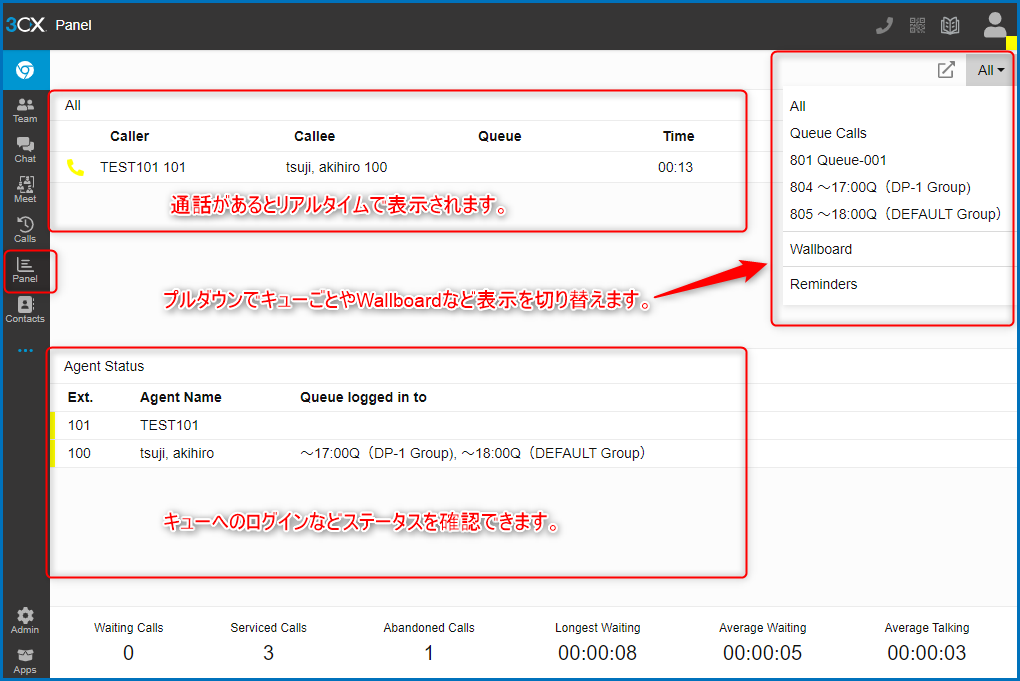
●通話を右クリックすることで転送などの操作が可能です。
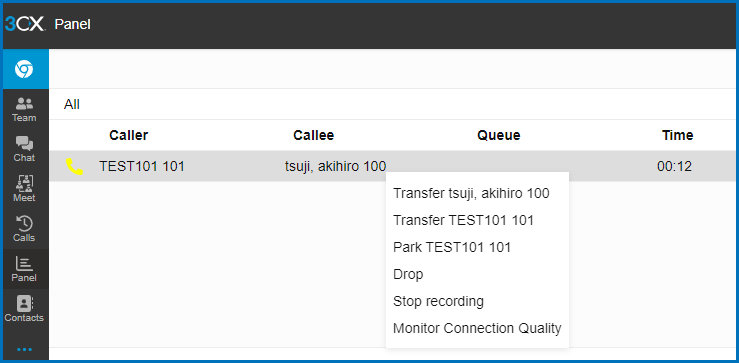
プルダウンの選択
- All:3CX内で行われている全ての通話をリアルタイム表示します。
- Queue Calls:参照できるコールキューの通話全てをリアルタイム表示します。
- Wallboard:参照できるコールキューの状況をウォールボード形式で表示できます。
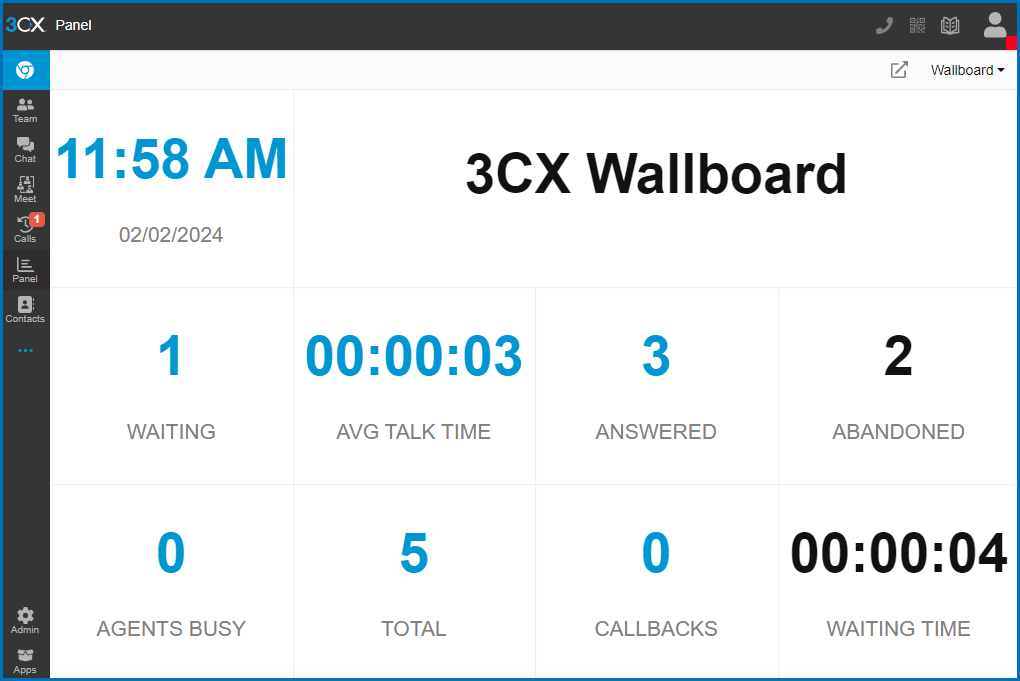
- コールキューごとのメニュー:該当のコールキューの通話状況をリアルタイム表示します。
- Reminders:モーニングコールなどのリマインダーを管理します。
●スイッチボードで転送等各種操作できる権限はUsersのViewで設定が可能です。対象Departmentに対し通話の表示や操作を行う場合チェックをONにします。
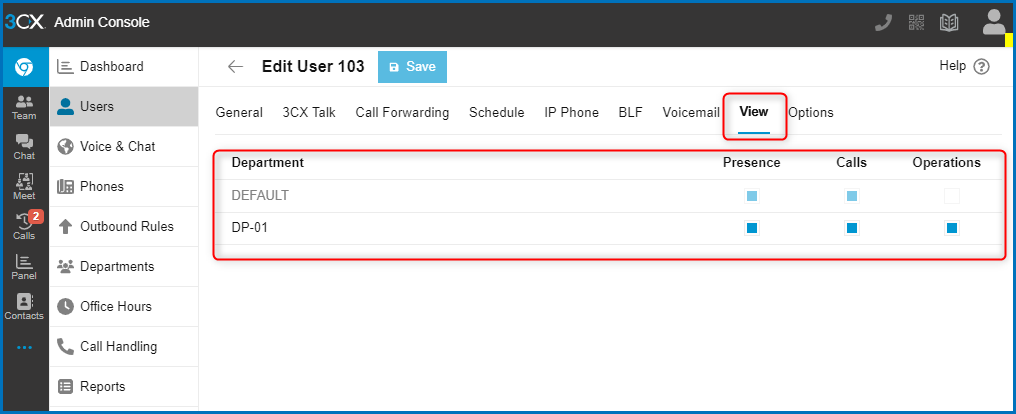
●各コールキューを参照するには対象のコールキューの”Notifications”タブの”Notify these users”に参照者の内線を追加する必要があります。
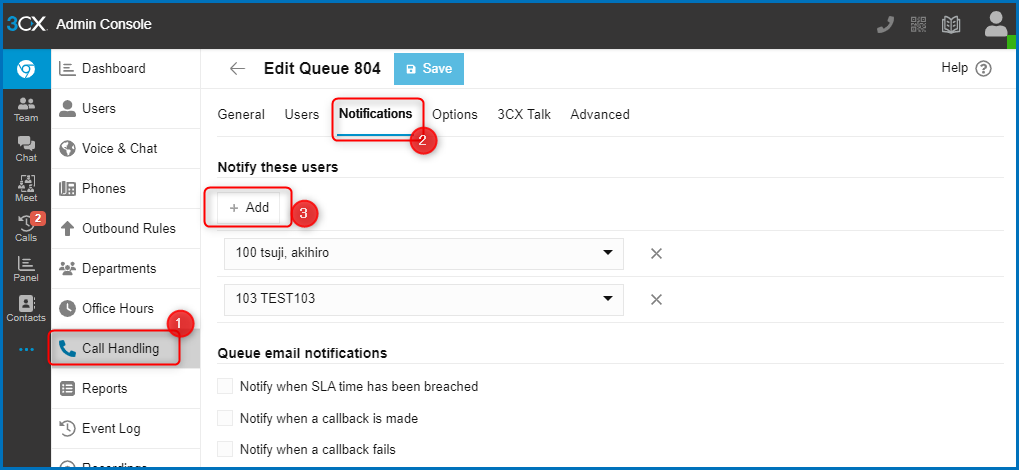
●スイッチボードで表示するコールキューの増減はWebクライアントの設定から変更可能です。Settings→View→Queuesに進むと表示するキューを選択できます。チェックを外すと非表示となります。
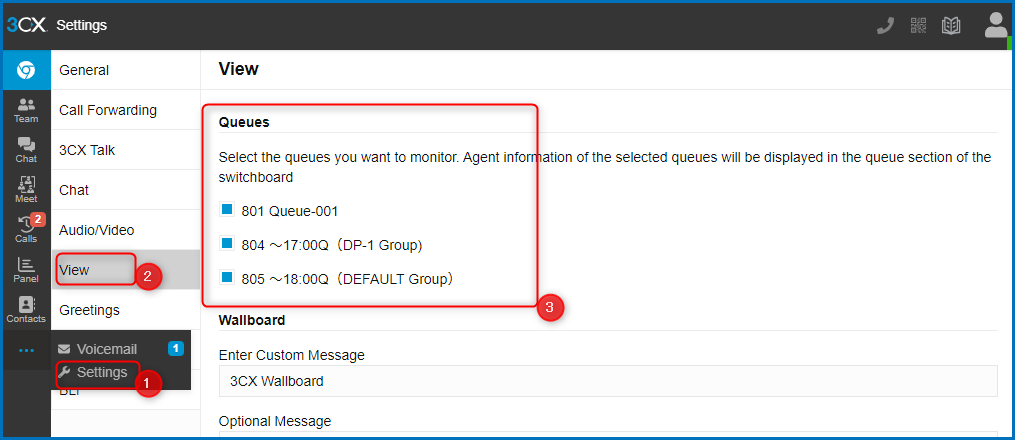
9.1.2 コールレポート機能
●コールレポート機能を利用することでレポート形式、グラフ形式のいずれかで通話履歴を確認することができます。
●Admin Consoleから”Reports”を選択し、ページ内からレポートタイプを選択することで出力ができます。
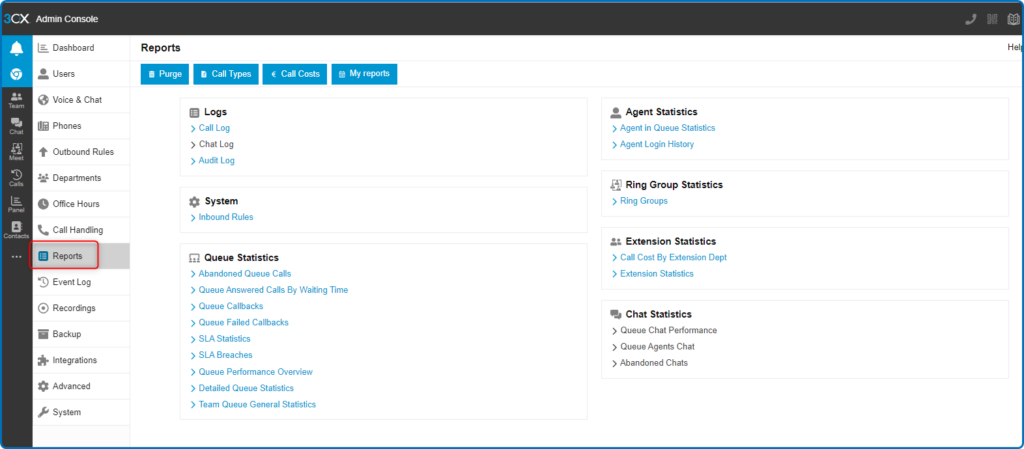
●Logs
Call Log
発着信履歴を出力します。
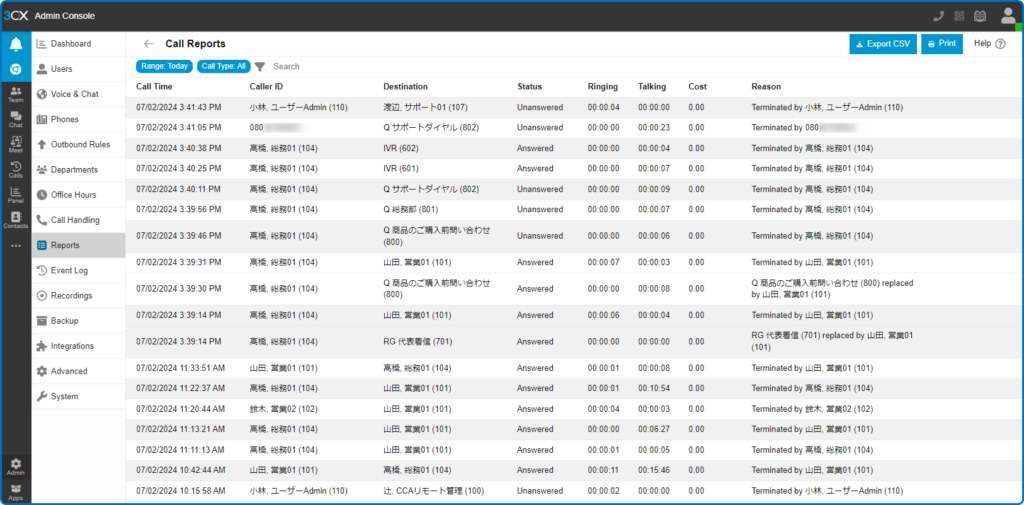
●Queue Statistics
Abandoned Queue Calls
コールキューで放棄された着信を表示します。コールキューを選択し表示します。
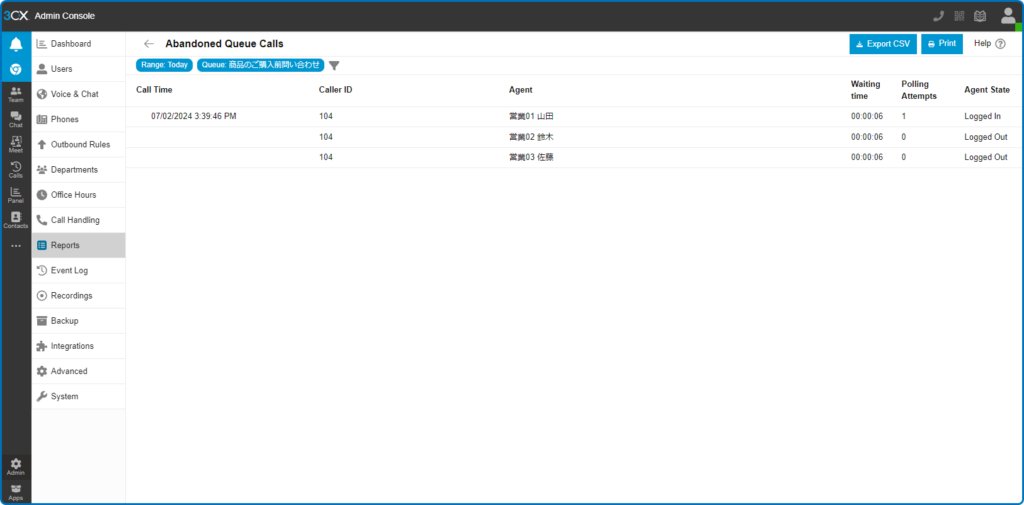
Queue Answered Calls By Waiting Time
応答済みの着信のコールキューの待ち時間を表示します。コールキューを選択し表示します。
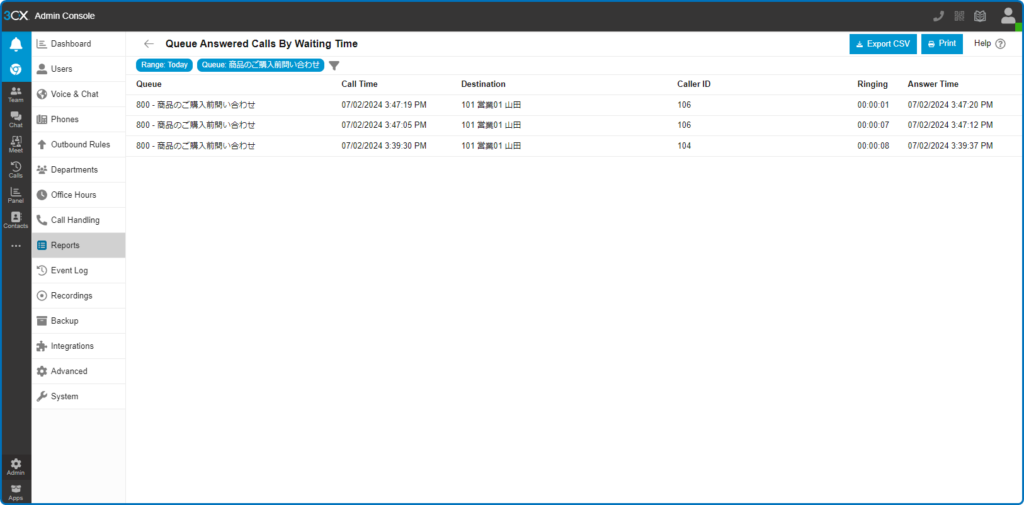
Queue Callbacks
コールキューからのコールバック数を表示します。
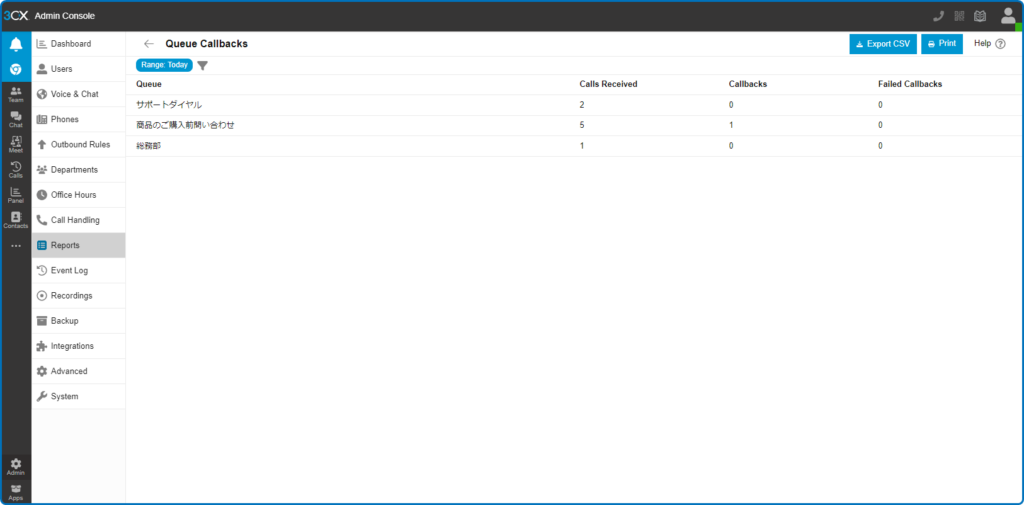
Queue Failed Callbacks
コールキューからのコールバックの失敗数を表示します。コールキューを選択し表示します。
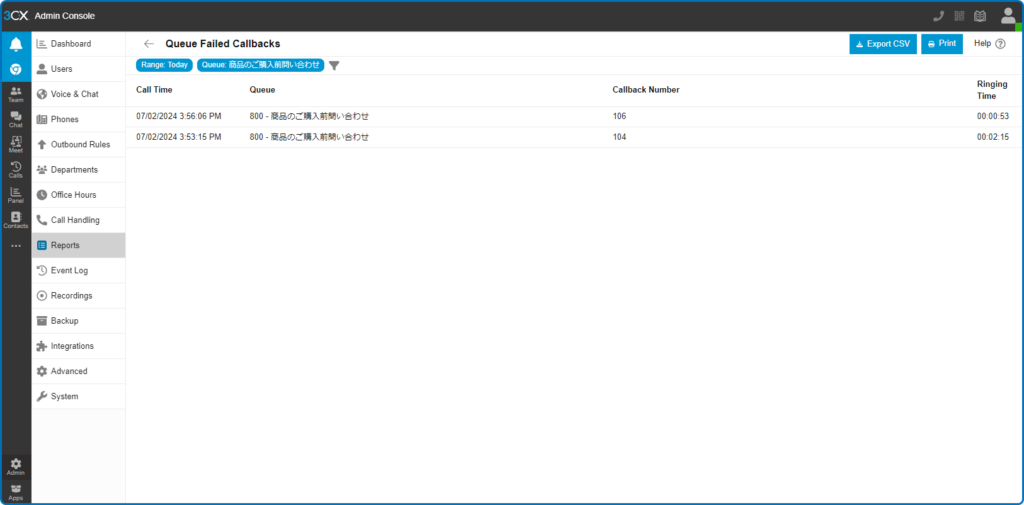
SLA Statistics
SLA統計を表示します。
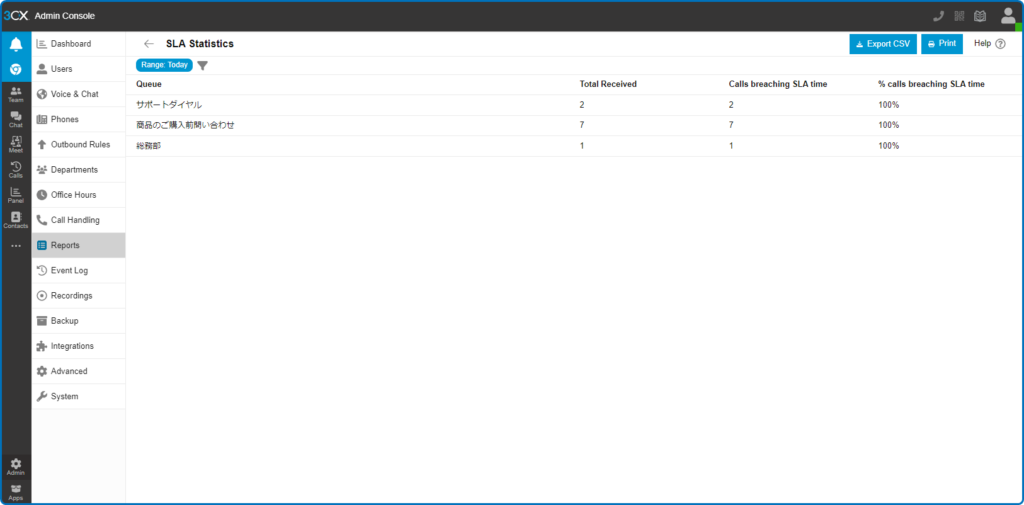
SLA Breaches
SLA違反統計を表示します。コールキューを選択し表示します。
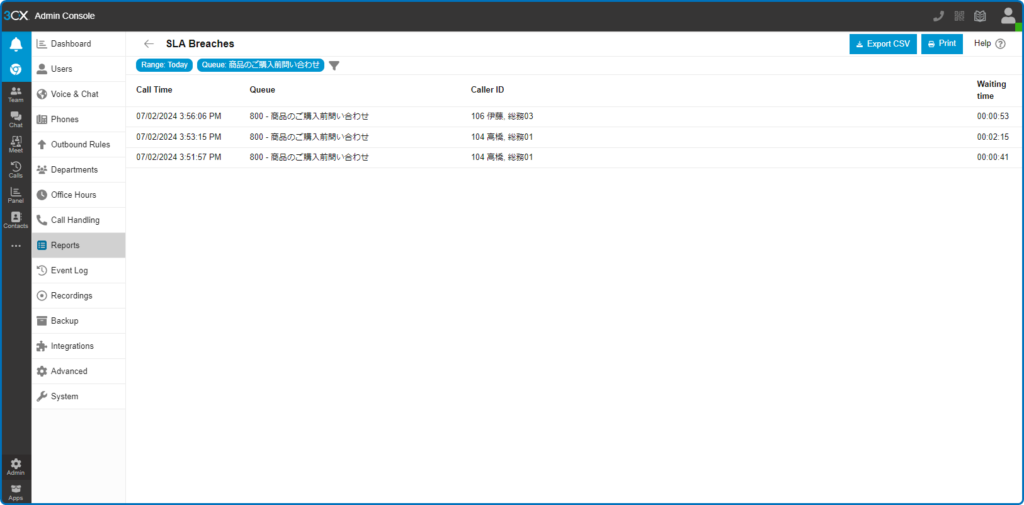
Queue Performance Overview
コールキューのパフォーマンス統計サマリを表示します。
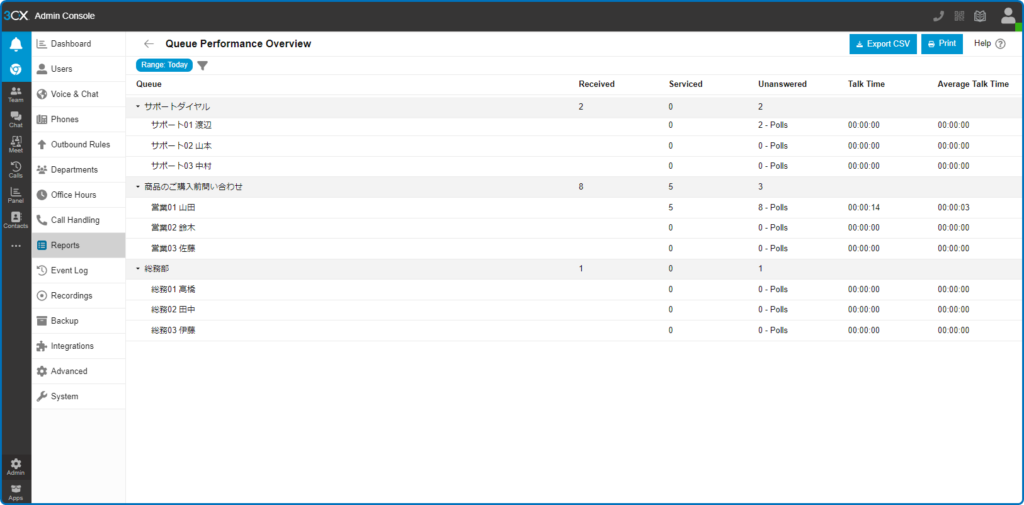
Detailed Queue Statistics
詳細なコールキューの統計を表示します。
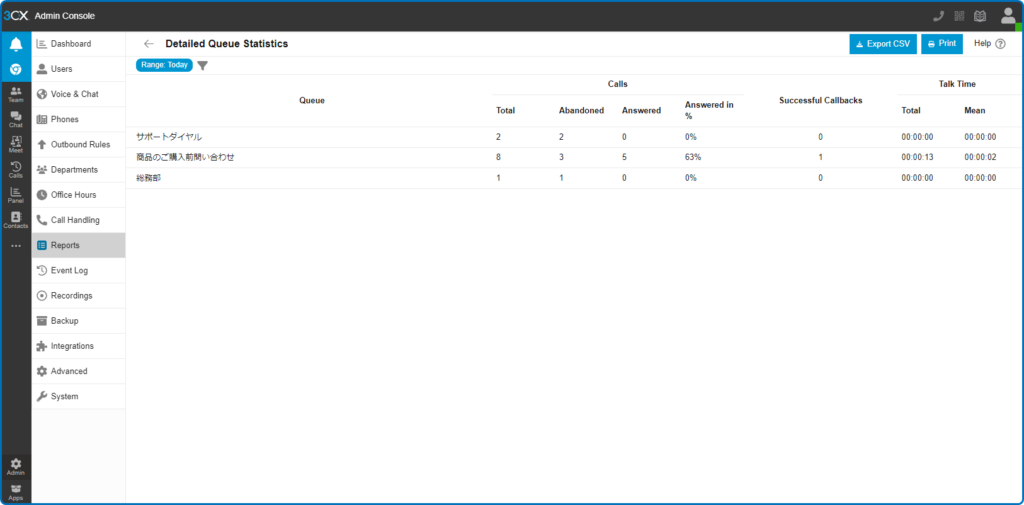
Team Queue General Statistics
チームごとのキューの一般統計を出力します。
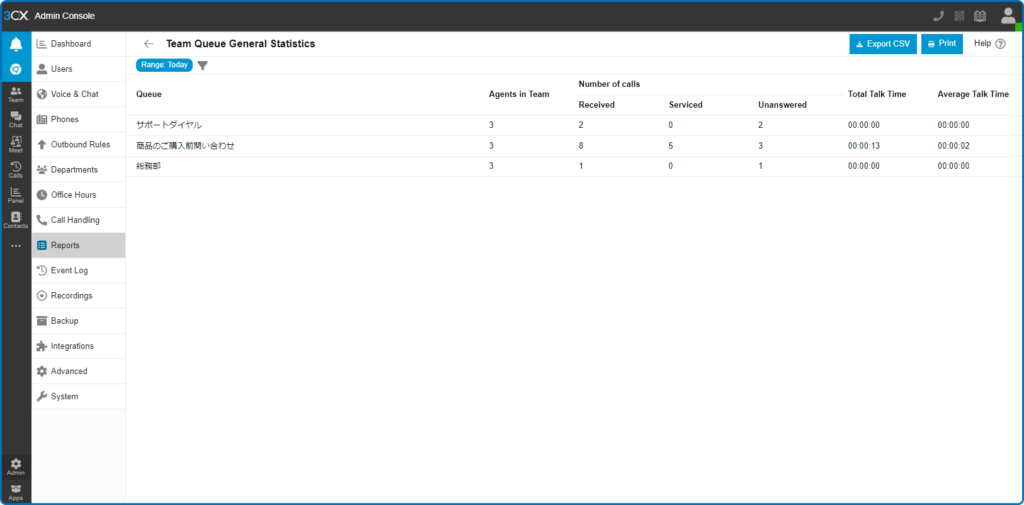
●Agent Statistics
Agent in Queue Statistics
エージェントごとのコールキュー内での統計を表示します。コールキューを選択し表示します。
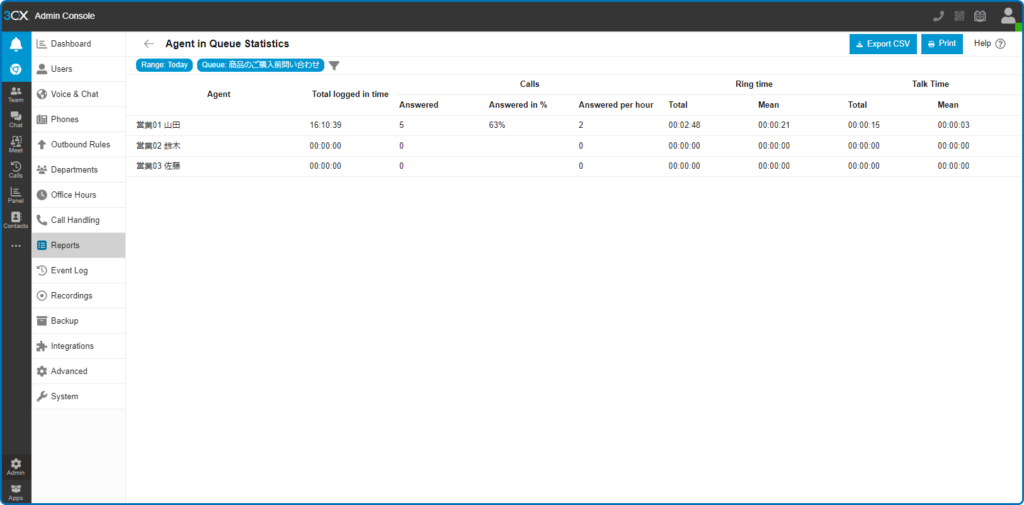
Agent Login History
エージェントのコールキューへのログイン履歴を表示します。コールキューを選択し表示します。
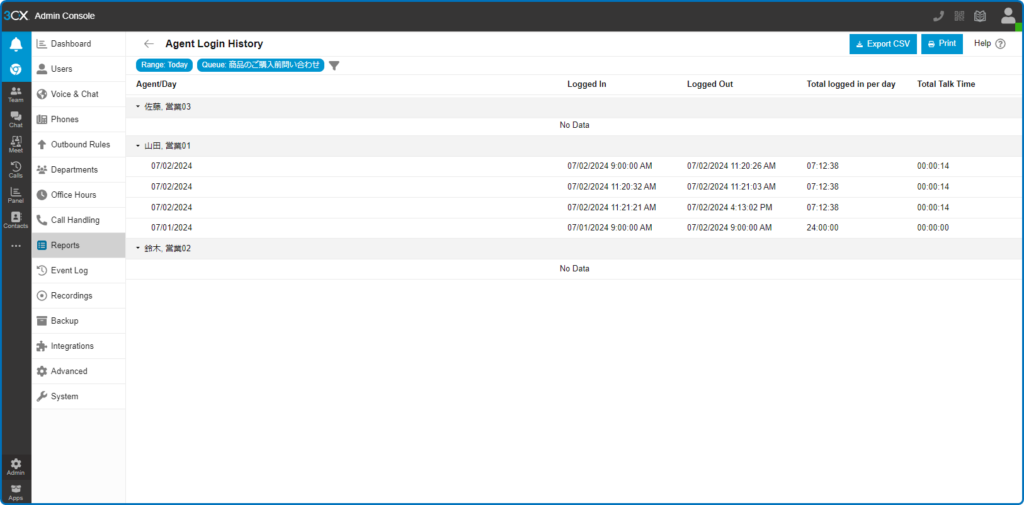
●Ring Group Statistics
着信グループの統計を表示します。
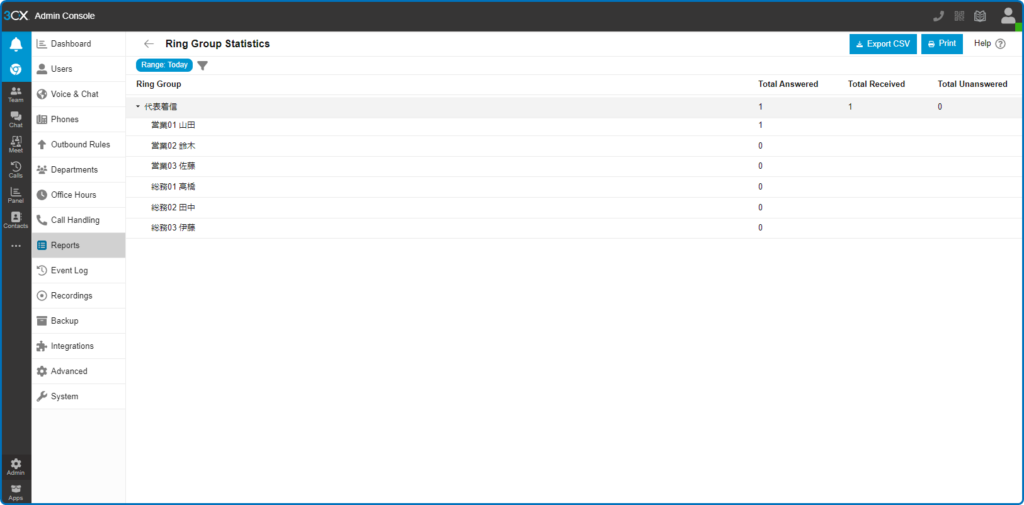
●Extension Statistics
Call Cost By Extension Dept
Departmentごとの通話コストを表示します。Departmentを選択し表示します。
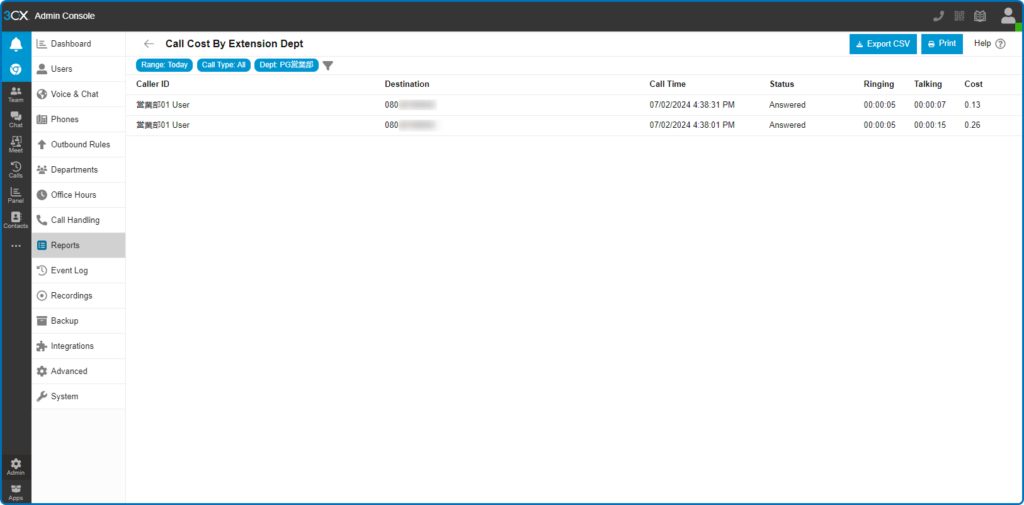
Extension Statistics
内線の統計情報を表示します。Departmentを選択し表示します。
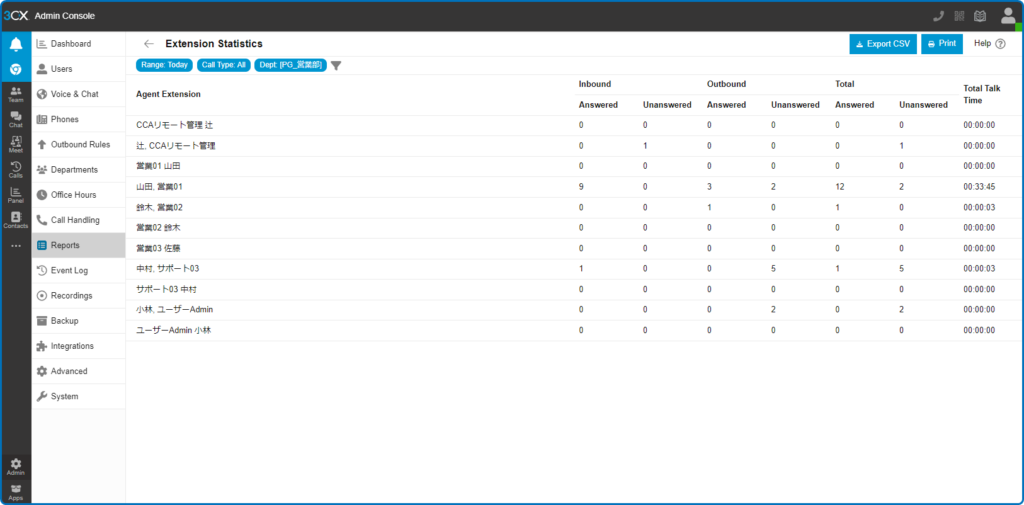
9.1.3 スケジュールレポート機能
●スケジュールレポートの生成条件を設定します。
Admin Console>Reports をクリックします。
Call Reportsの場合、Call Logをクリックします。
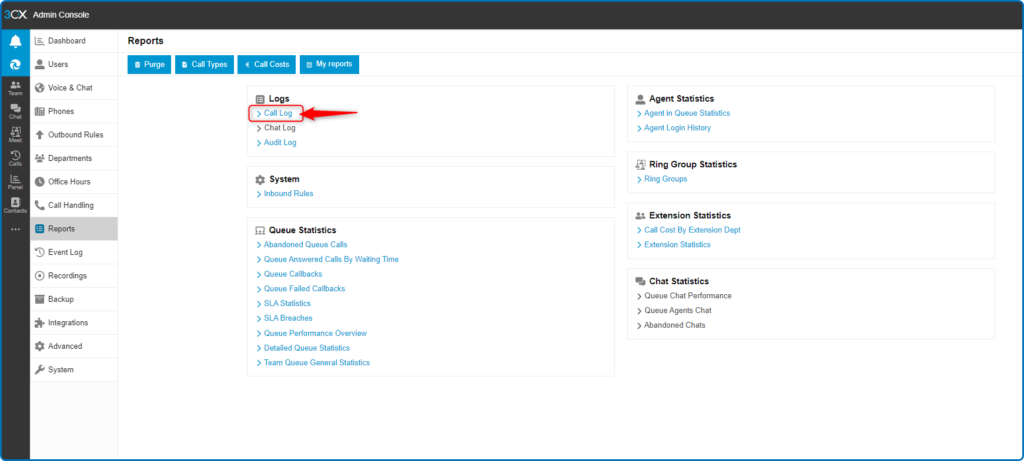
フィルターボタンをクリックし、表示条件の設定画面を開きます。
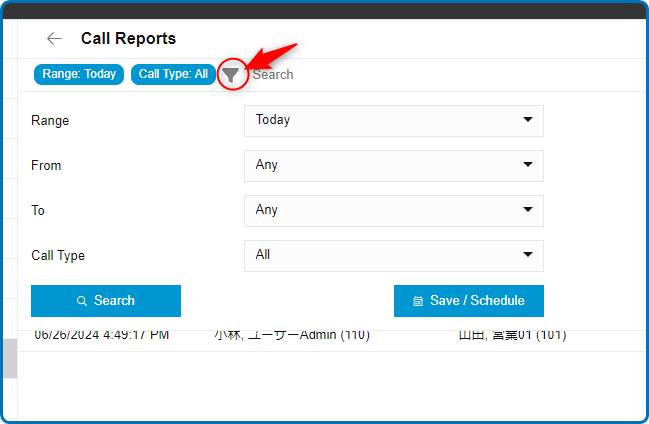
Range,From,To,Call Typeの条件を控えと同様に設定し、Save / Scheduleボタンをクリックします。
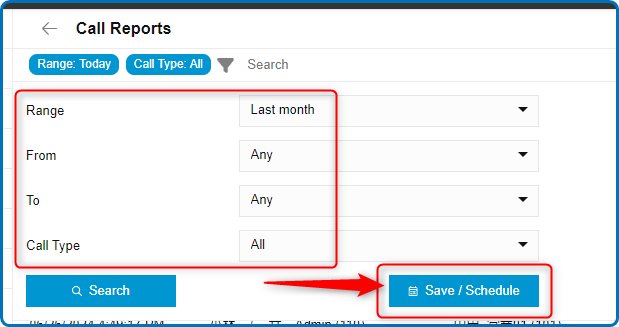
レポートの名称と、生成タイミングを設定しOKをクリックします。
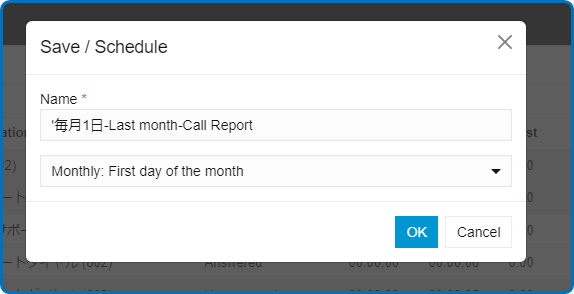
設定したスケジュールは My Reportsから確認できます。
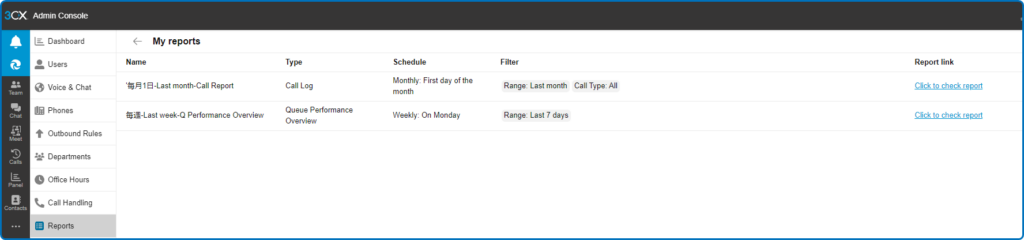
※レポート生成の仕組み、設定可能なパラメーターに仕様変更があり、V18時の設定と同様なスケジュールが行えない場合もございます。
●スケジュールレポートは生成されたタイミングでCSVファイルがメール送信されます。
V18時と同様のHTML形式でのレポート表示はPrintボタンをクリックすることで表示可能です。
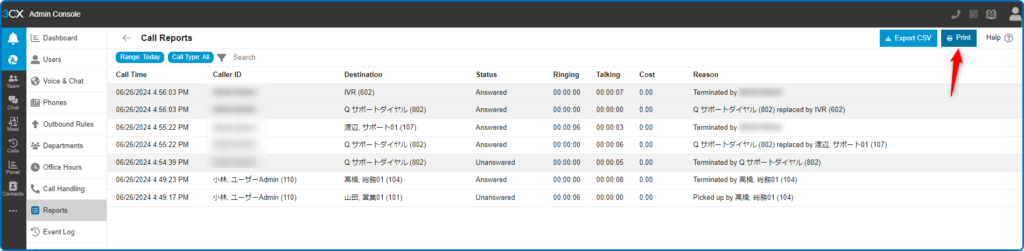
HTMLでの表示